什麼是事件 ID 158 以及如何快速修復它
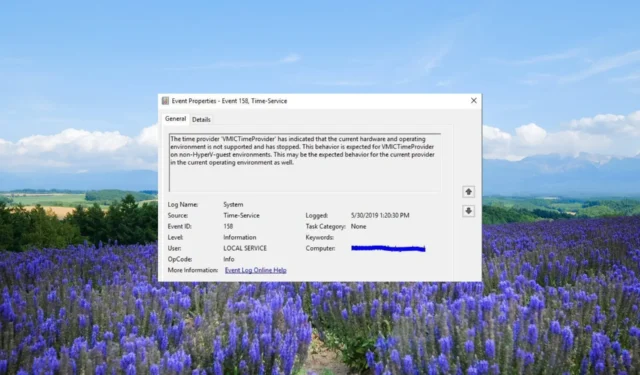
多個用戶報告在 Windows 事件日誌中遇到了事件 ID 158 錯誤事件。此事件消息在已連接的計算機上每 5-10 秒彈出一次。
在本指南中,我們將與您分享詳細信息,幫助您了解此事件 ID 158 的含義以及如何快速解決它。讓我們開始吧。
事件 ID 158 是什麼?
GUID 代表全局唯一標識符,是一個用於標識資源的 128 位整數。這是使用 Microsoft 技術的開發人員使用的常用術語。其他人使用 UUID,它代表通用唯一標識符。
值得注意的是,事件 ID 158 對 Windows PC 沒有任何功能或性能影響。它只是警告您兩個或多個磁盤設備正在共享相同的磁盤 GUID。
事件 ID 158 的可能原因是什麼?
此問題可能是由以下任一原因引起的:
- 未啟用 Microsoft 多路徑 I/O (MPIO) – 在這種情況下,將向物理磁盤分配多個路徑,因為設備通過所有路徑向系統公開,因此磁盤標識符、設備序列號、供應商 ID、產品 ID等多次暴露。
- 複製虛擬硬盤以創建虛擬機– 如果用戶執行複制和粘貼操作來創建虛擬硬盤(VHD) 以創建更多虛擬機 (VM),則相同的設備序列號、供應商 ID、磁盤標識符、產品 ID等多次暴露。
現在讓我們看一下最有效的解決方案,它們將幫助您解決 Windows PC 上的事件 ID 158 問題。
如何修復事件 ID 158?
1.啟用MPIO
1.1 安裝服務器管理器
- 訪問此鏈接並將服務器管理器下載到您的計算機上。
- 打開 EXE 文件開始安裝。
- 單擊“下一步”。
- 接受條款和協議並點擊下一步按鈕。
- 選擇位置並點擊立即安裝按鈕。
- 單擊“完成”完成設置。
為了修復事件 ID 158 Windows 事件日誌,您需要在計算機上安裝服務器管理器。
許多用戶無法在“管理工具”部分中找到服務器管理器,因為它一開始就沒有安裝。
1.2 在 PC 上啟用 MPIO
- 按Win鍵打開“開始”菜單。
- 鍵入Windows Tools並打開頂部結果。
- 單擊服務器管理器將其打開。
- 單擊頂部的“管理員”選項,然後選擇右側的“添加角色和功能”選項。
- 從左側窗格中選擇“功能” ,向下滾動,然後選中“多路徑 I/O (MPIO)”複選框。
- 點擊下一步並安裝按鈕。
- 安裝完成後,關閉嚮導並重新啟動電腦。
- PC 啟動後,打開“開始”菜單,鍵入 MPIO,然後將其打開。
- 單擊頂部的“發現多路徑”選項卡。
- 選擇“其他”部分下的設備,然後單擊“添加”。
- 重啟你的電腦。
按照上述步驟,確保您的 PC 上啟用了 MPIO 或多路徑 I/O,這是您遇到事件 ID 158 問題的主要原因。
2. 運行 ResetDiskIdentifier 參數
- 按Win鍵打開“開始”菜單。
- 鍵入 Powershell 並以管理員身份運行它。
- 鍵入以下命令並按Enter即可了解當前的標識符。
Get-vhd -path "path of your disk\nameofyourdisk.vhdx" - 執行以下命令以運行 ResetDiskIdentifier 參數。
Set-vhd -path "path of your disk\nameofyourdisk.vhdx" -Resetdiskidentifier
3.更新芯片組驅動
- 按鍵打開“開始”Win菜單。
- 鍵入設備 管理器並將其打開。
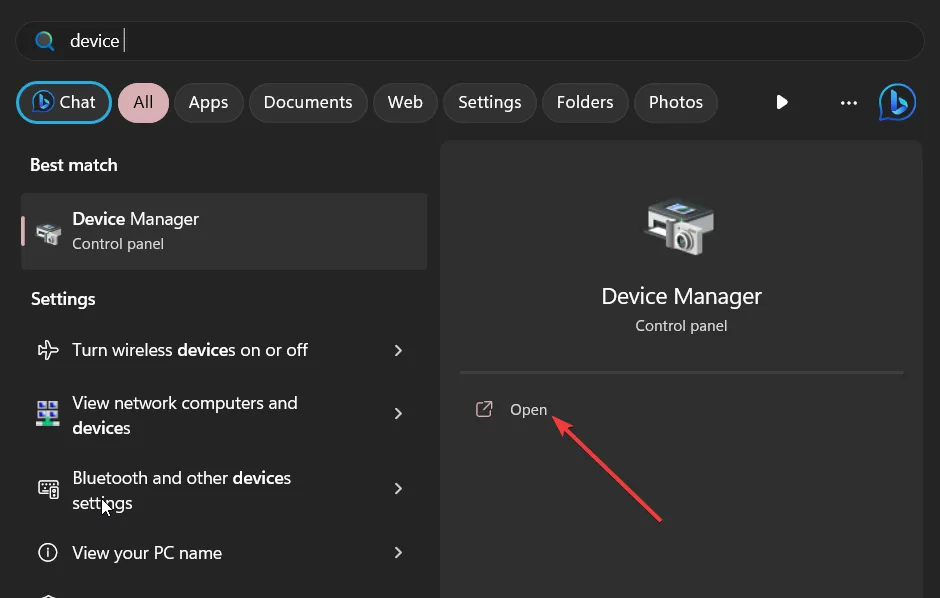
- 展開系統設備部分並打開您的芯片組驅動程序。
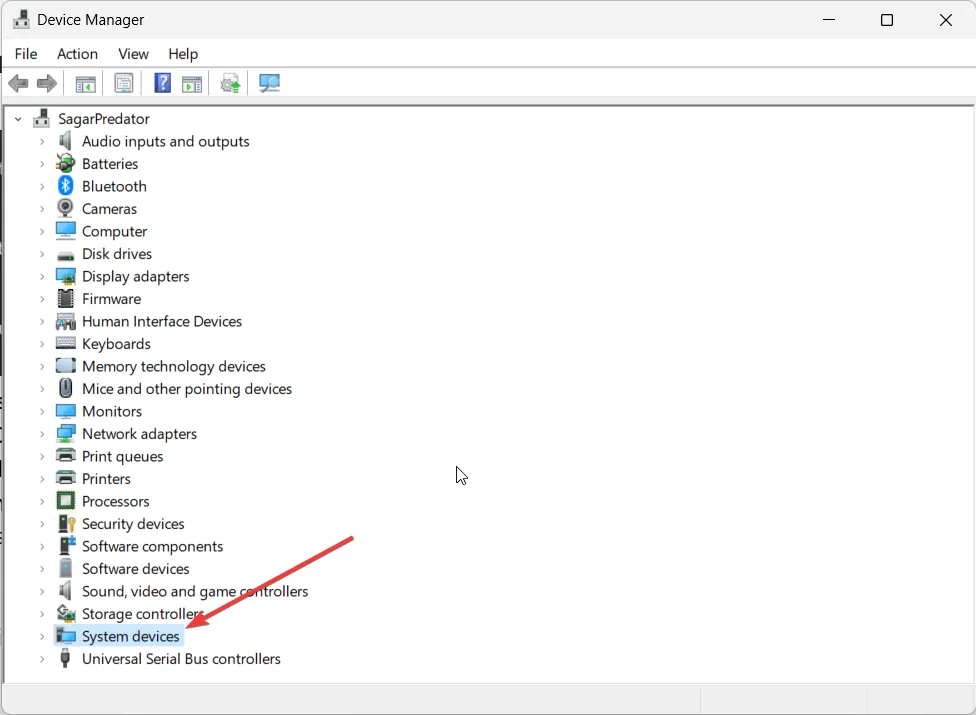
- 切換到驅動程序選項卡。
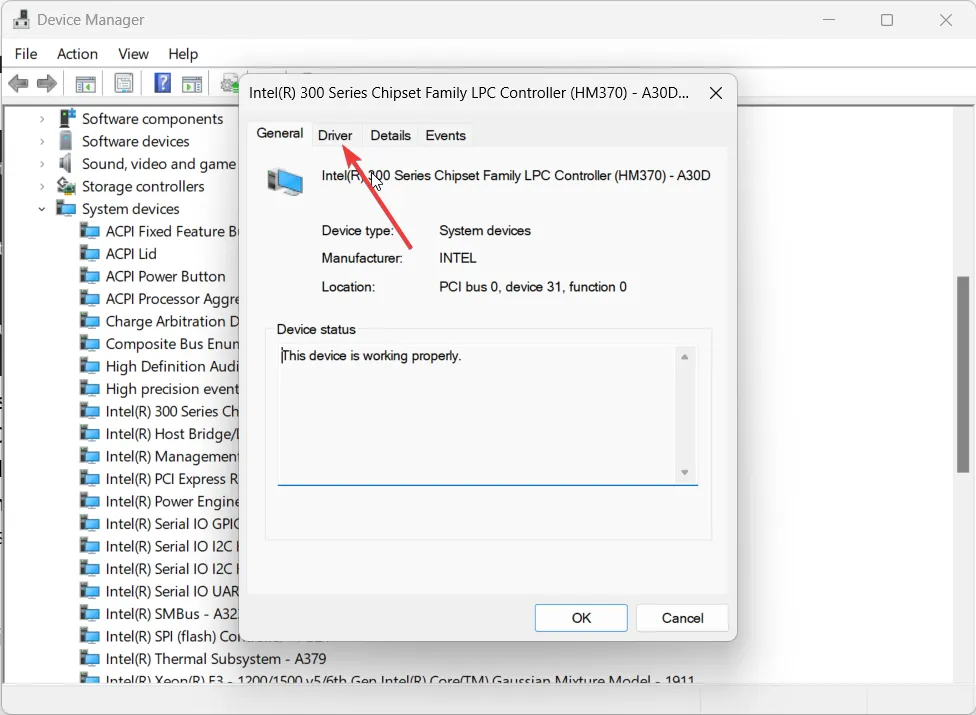
- 選擇更新驅動程序按鈕。
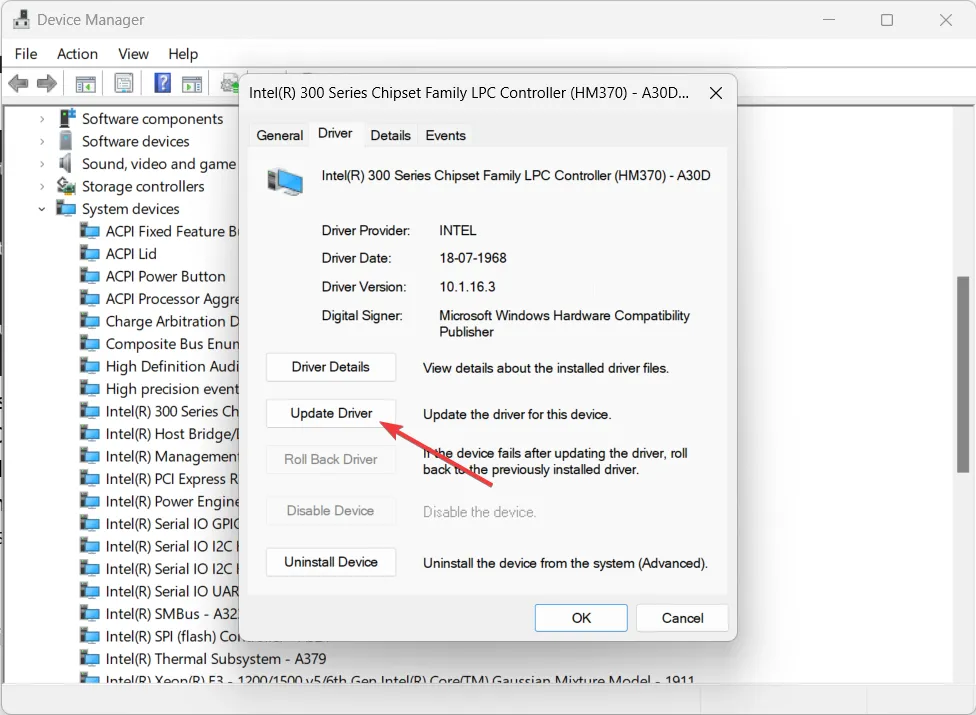
- 選擇自動搜索驅動程序選項。
- 安裝最新更新並重新啟動計算機。
多個用戶報告說,更新芯片組驅動程序後,他們能夠解決 PC 上的事件 ID 158 問題。
請隨時在下面發表評論,讓我們知道上述哪一種解決方案解決了您客戶端系統上的事件 ID 158。


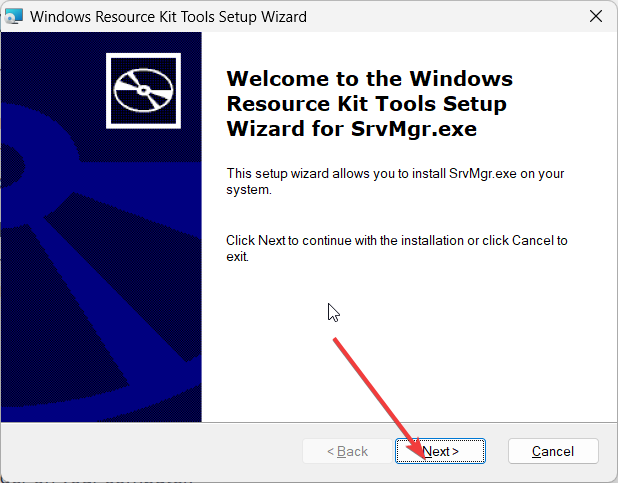
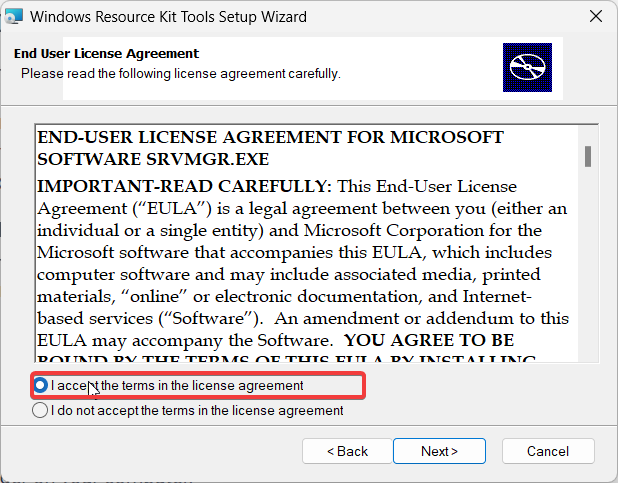
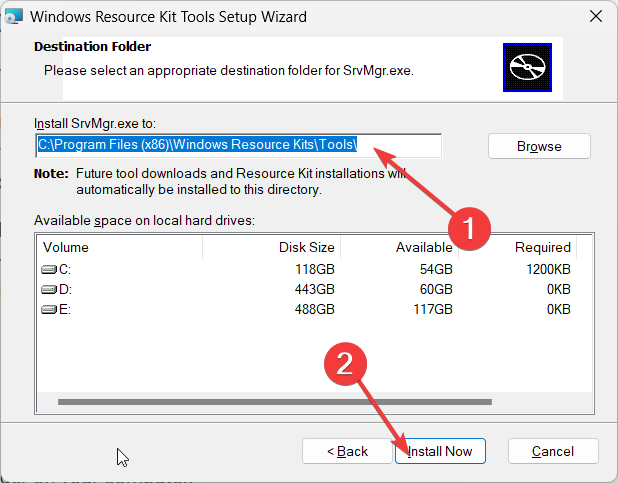
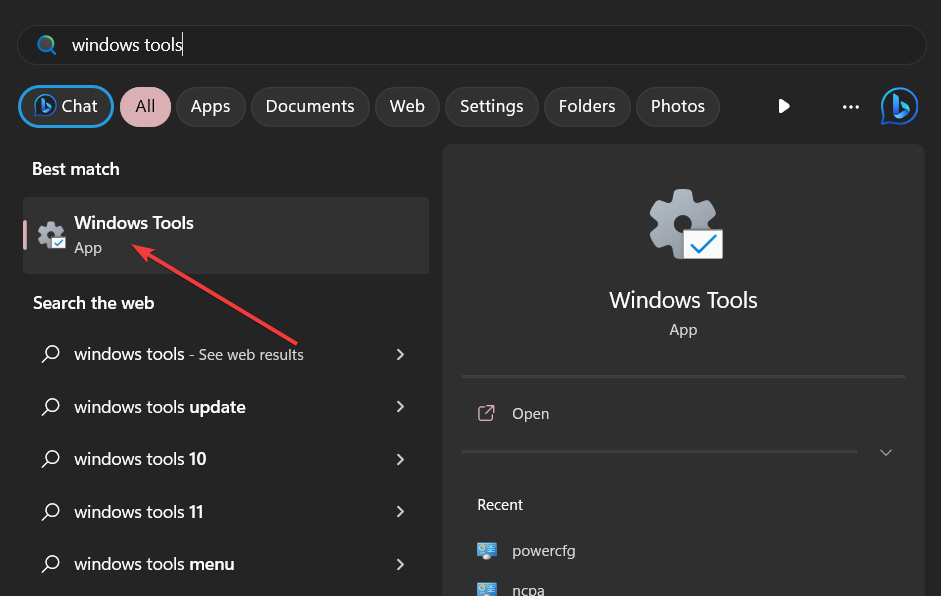
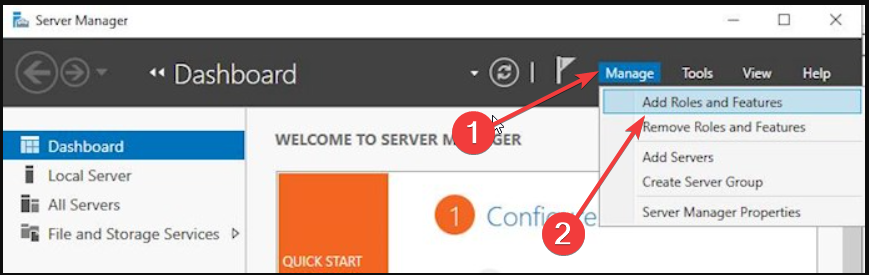
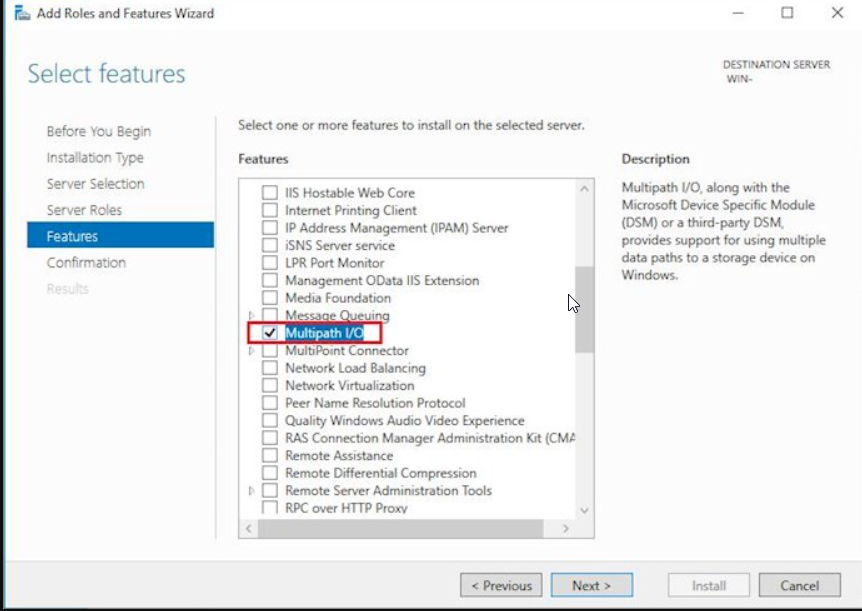
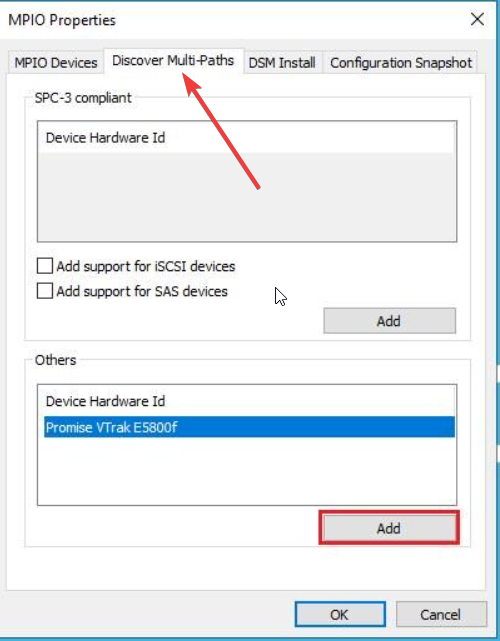
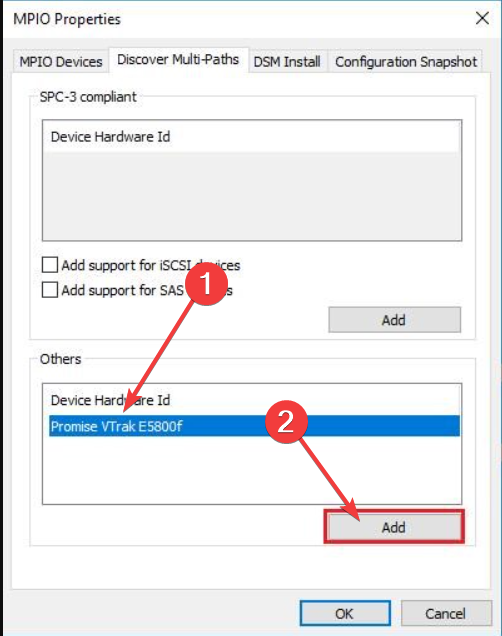

發佈留言